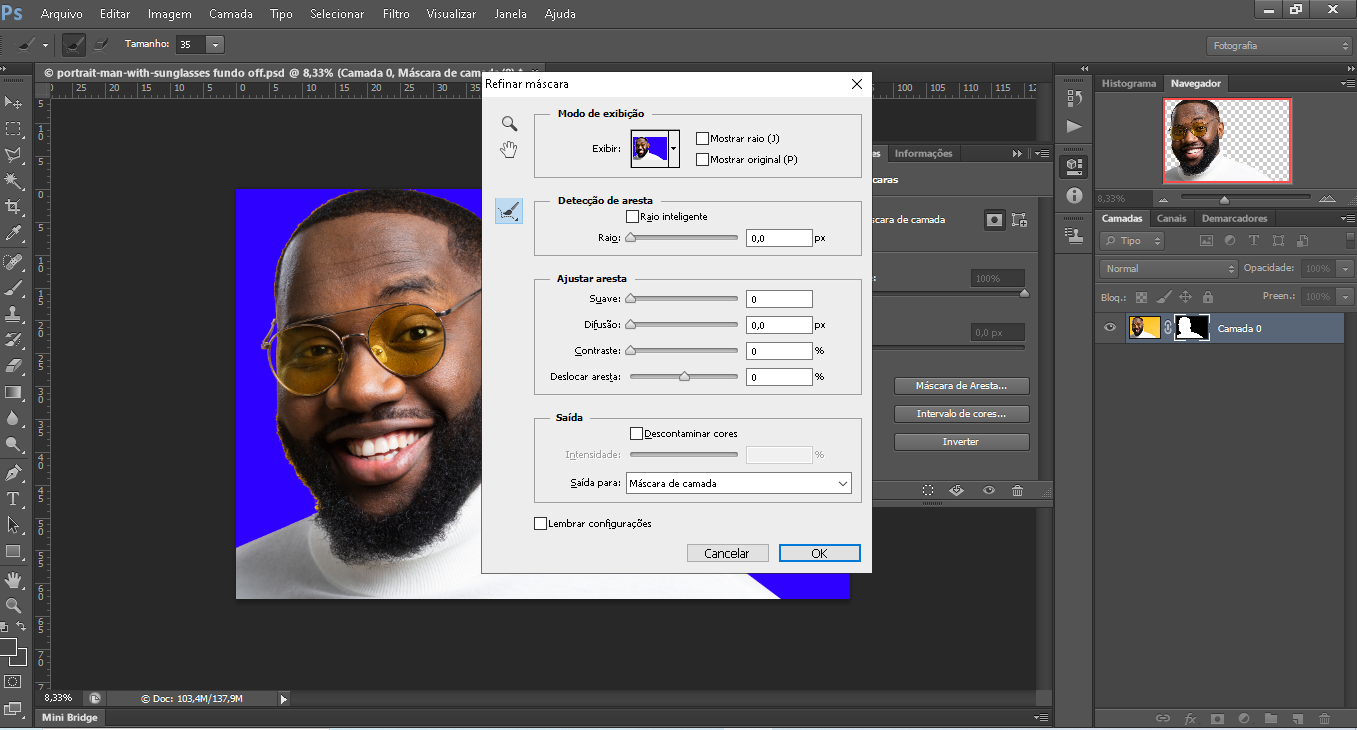Olá, estou com dificuldades para manter a cor de contraste azul (indicada pelo professor) na máscara, para refinar a remoção do fundo. Apliquei todos os passo, confirmei a ação, porém, ao dar "oK" na caixa "Refinar máscara", ela volta a ficar invisível. Podem me dar um suporte com isso? A propósito, compartilho de opiniões anteriores, sobre algumas ações do professor, que ficam ocultas no vídeo e isso faz demorar mais para entendermos como ele chega em determinados resultados.!